使用 Azure Site Recovery 进行 VMware VM 和物理服务器到 Azure 的灾难恢复时,需要设置本地配置服务器。 配置服务器协调本地 VMware 与 Azure 之间的通信并管理数据复制。 本文概述了在部署配置服务器后对其进行管理时要执行的常见任务。
注释
建议使用 Azure Az PowerShell 模块与 Azure 交互。 请参阅安装 Azure PowerShell 以开始使用。 若要了解如何迁移到 Az PowerShell 模块,请参阅 将 Azure PowerShell 从 AzureRM 迁移到 Az。
更新 Windows 许可证
通过 OVF 模板提供的许可证是有效期为 180 天的评估许可证。 为确保不间断使用,必须使用采购的许可证来激活 Windows。 可以通过独立的密钥或 KMS 标准密钥来完成许可证更新。 若要获取相关指导,请参阅用于运行 OS 的 DISM Windows 命令行。 若要获取密钥,请参阅 KMS 客户端设置。
访问配置服务器
可以访问配置服务器,如下所示:
- 登录到部署了配置服务器的 VM,然后从桌面快捷方式启动 Azure Site Recovery 配置管理器。
- 或者,可以从 https://ConfigurationServerName/:44315/ 远程访问配置服务器。 使用管理员凭据登录。
修改 VMware 服务器设置
- 若要将不同的 VMware 服务器与配置服务器相关联,请在登录后选择“添加 vCenter Server/vSphere ESXi 服务器”。
- 输入详细信息,然后选择“确定”。
修改用于自动发现的凭据
若要更新用于连接到 VMware 服务器以便自动发现 VMware VM 的凭据,请在登录后选择帐户并单击“编辑”。
输入新凭据,然后选择“确定”。
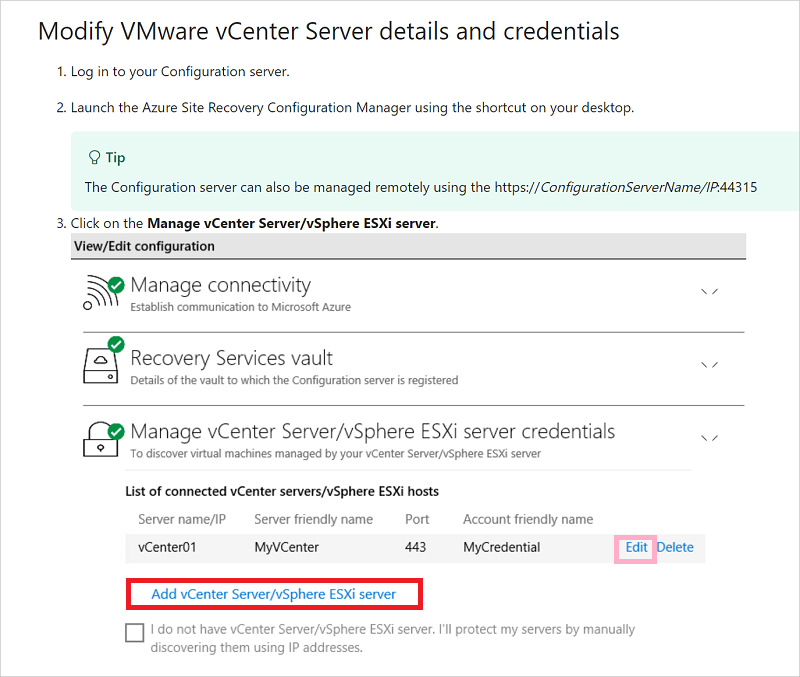
此外,还可以通过 CSPSConfigtool.exe 修改凭据。
- 登录配置服务器,并启动 CSPSConfigtool.exe
- 选择要修改的帐户,单击“编辑”。
- 输入修改后的凭据,单击“确定”
修改用于移动服务安装的凭据
修改在为复制启用的 VMware VM 上自动安装移动服务时使用的凭据。
在登录后,选择“管理虚拟机凭据”
选择要修改的帐户,单击“编辑”
输入新凭据,然后选择“确定”。
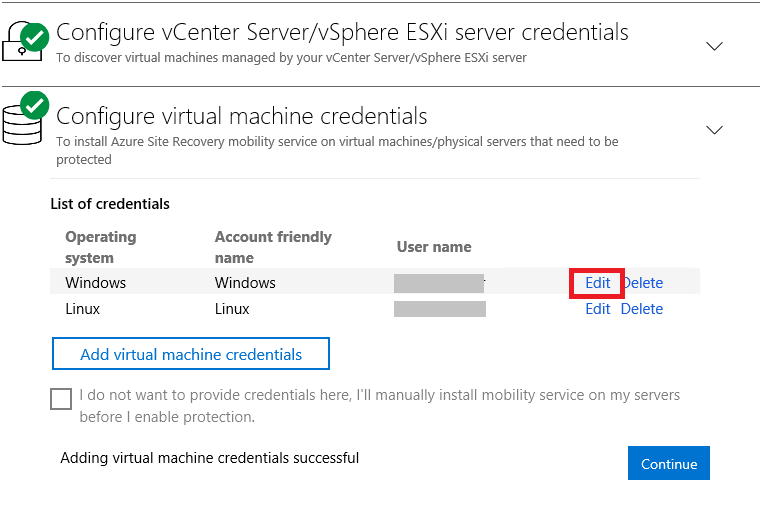
还可以通过 CSPSConfigtool.exe 修改凭据。
- 登录配置服务器,并启动 CSPSConfigtool.exe
- 选择要修改的帐户,单击“编辑”
- 输入新凭据,单击“确定”。
添加用于移动服务安装的凭据
如果在配置服务器的 OVF 部署过程中错过了添加凭据,则
- 在登录后,选择“管理虚拟机凭据”。
- 单击“添加虚拟机凭据”。
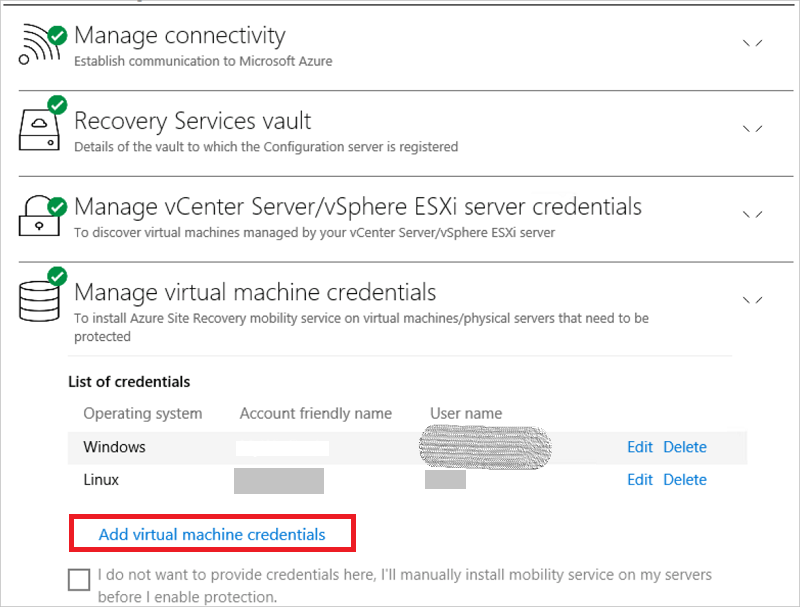
- 输入新凭据,单击“添加”。
还可以通过 CSPSConfigtool.exe 添加凭据。
- 登录配置服务器,并启动 CSPSConfigtool.exe
- 单击“添加”,输入新凭据,单击“确定”。
修改代理设置
修改配置服务器使用的代理设置,以实现对 Azure 的 Internet 访问。 如果除了在配置服务器计算机上运行的默认进程服务器外,还存在其他进程服务器计算机,则同时修改这两台计算机上的设置。
- 在登录到配置服务器后,选择“管理连接”。
- 更新代理值。 然后,选择“保存”以更新设置。
添加网络适配器
开放虚拟化格式 (OVF) 模板部署具有单个网络适配器的配置服务器 VM。
- 可将其他适配器添加到 VM,但必须在将配置服务器注册到保管库之前添加它。
- 在保管库中注册配置服务器之后,若要添加适配器,请在 VM 属性中添加适配器。 然后,需要在保管库中重新注册服务器。
如何续订 SSL 证书
配置服务器具有一个内置的 Web 服务器,该服务器协调联接到它的受保护计算机上的移动代理、内置/横向扩展进程服务器和主目标服务器的活动。 Web 服务器使用 SSL 证书对客户端进行身份验证。 该证书在三年后到期,并可随时续订。
检查有效期
到期日期显示在“配置服务器运行状况”下。 对于 2016 年 5 月之前的配置服务器部署,证书有效期设置为一年。 如果证书即将到期,将出现以下情况:
- 如果离到期日期有两个月或不到两个月,服务将开始在门户中发送通知以及通过电子邮件发送(如果订阅了 Site Recovery 通知)。
- 保管库资源页上将显示通知横幅。 若要了解详细信息,请选择横幅。
- 如果看到了“立即升级”按钮,则表示环境中有些组件尚未升级到 9.4.xxxx.x 或更高版本。 请在续订证书之前升级组件。 无法在旧版本中进行续订。
如果证书即将过期
- 若要续订,在保管库中,打开“Site Recovery 基础结构”“配置服务器”。> 选择所需的配置服务器。
- 确保所有组件的横向扩展进程服务器、主目标服务器和所有受保护计算机上的移动代理均为最新版本并处于连接状态。
- 现在,选择“续订证书”。
- 仔细按照此页上的说明进行操作,然后单击“确定”以续订选定配置服务器上的证书及其关联组件。
如果证书已过期
- 过期后,无法从 Azure 门户续订证书。 在继续之前,确保所有组件的横向扩展进程服务器、主目标服务器和所有受保护计算机上的移动代理都处于最新版本并处于连接状态。
- 仅当证书已过期时才执行此过程。 登录到配置服务器,导航到 C:\ProgramData\ASR\home\svsystems\bin ,并以管理员身份执行 RenewCerts 执行程序工具。
- PowerShell 执行窗口弹出并触发证书续订。 此过程最长需要 15 分钟。 在完成续订之前,请勿关闭该窗口。
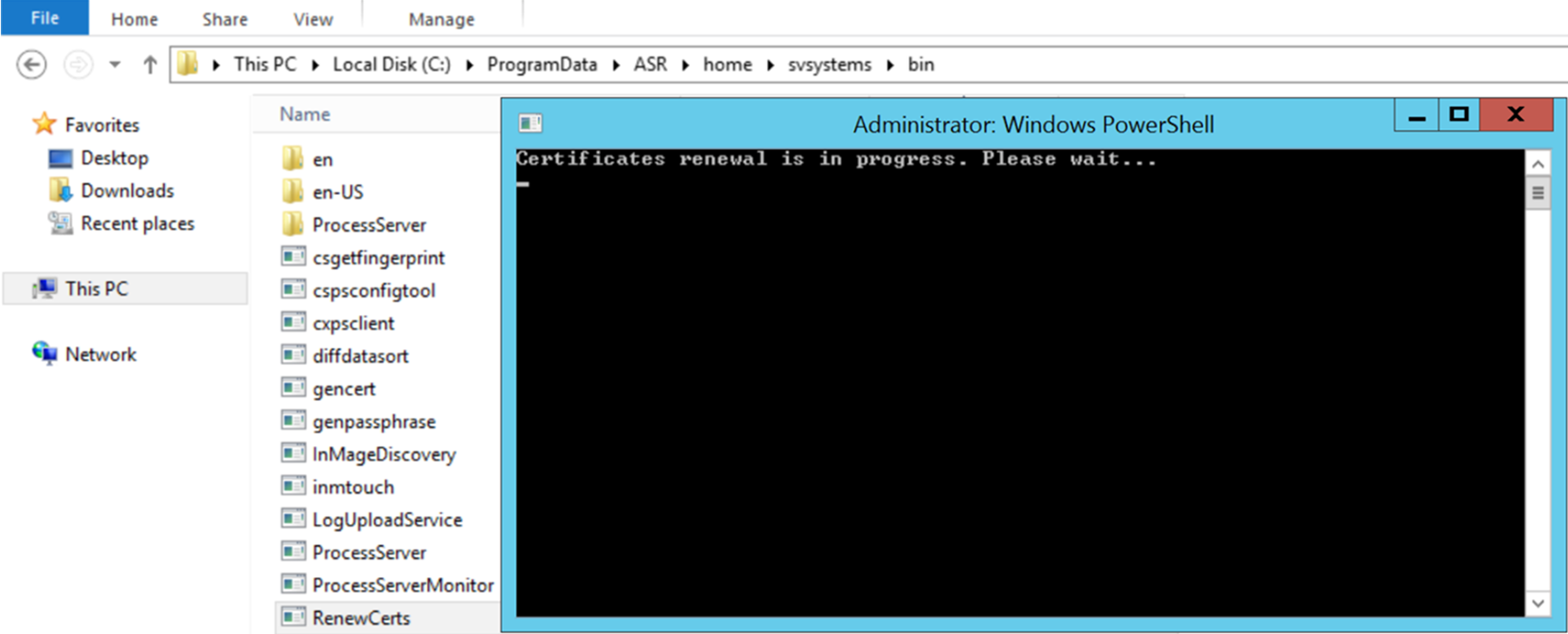
在同一保管库中重新注册配置服务器
可根据需要在同一保管库中重新注册配置服务器。 如果除了在配置服务器计算机上运行的默认进程服务器外,还存在其他进程服务器计算机,请注册这两台计算机。
在保管库中,打开“管理”“Site Recovery 基础结构”>“配置服务器”。>
在“服务器”中,选择“下载注册密钥”以下载保管库凭据文件。
登录到配置服务器计算机。
在 %ProgramData%\ASR\home\svsystems\bin 中,打开 cspsconfigtool.exe。
在“保管库注册”选项卡上,单击“浏览”并找到你下载的保管库凭据文件。
按需提供代理服务器详细信息。 然后选择“注册”。
打开管理员 PowerShell 命令窗口并运行以下命令:
$pwd = ConvertTo-SecureString -String MyProxyUserPassword Set-OBMachineSetting -ProxyServer http://myproxyserver.domain.com -ProxyPort PortNumber – ProxyUserName domain\username -ProxyPassword $pwd注释
若要从配置服务器 拉取最新证书 以横向扩展进程服务器,请执行命令 “<安装驱动器\Azure Site Recovery\agent\cdpcli.exe>”--registermt
最后,通过执行以下命令重启 obengine。
net stop obengine net start obengine
将配置服务器注册到不同的保管库
警告
以下步骤将配置服务器从当前保管库取消关联,并停止配置服务器下所有受保护虚拟机的复制。
登录到配置服务器。
打开管理员 PowerShell 命令窗口并运行以下命令:
reg delete "HKLM\Software\Microsoft\Azure Site Recovery\Registration" net stop dra使用桌面上的快捷方式启动配置服务器设备浏览器门户。
执行类似于新配置服务器注册的注册步骤。
升级配置服务器
运行更新汇总来更新配置服务器。 最多可以为 N-4 版本应用更新。 例如:
- 如果运行的是 9.7、9.8、9.9 或 9.10 版,可以直接升级到 9.11 版。
- 如果运行的是 9.6 版或更早版本并且想要升级到 9.11 版,则必须先升级到 9.7 版, 然后再升级到 9.11 版。
有关 Azure Site Recovery 组件支持声明的详细指南,请参阅此处。 此处提供了用于升级到配置服务器的所有版本的更新汇总的链接。
重要
对于每一新版“N”的已发布 Azure Site Recovery 组件,“N-4”以下的所有版本都被视为不受支持。 始终建议升级到可用的最新版本。
有关 Azure Site Recovery 组件支持声明的详细指南,请参阅此处。
按如下所示升级服务器:
在保管库中,转到“管理”“Site Recovery 基础结构”>“配置服务器”。>
如果有可用更新,链接将显示在“代理版本”列中。>
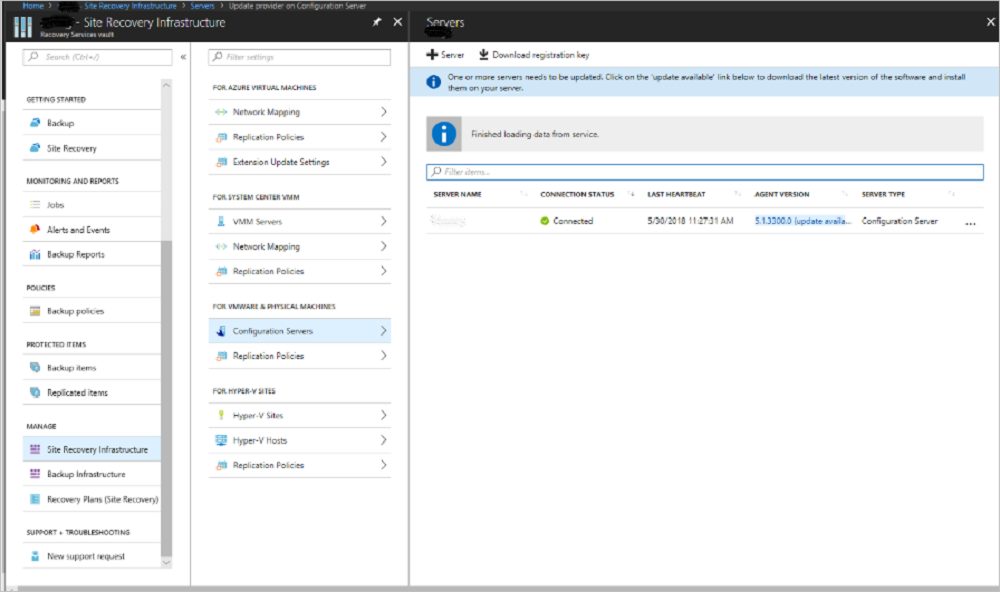
将更新安装程序文件下载到配置服务器上。
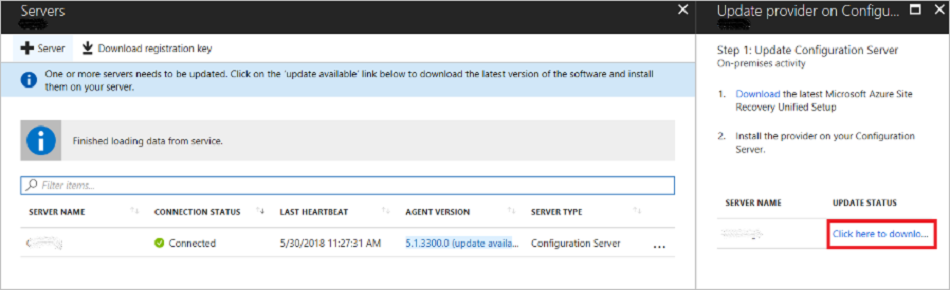
双击以运行安装程序。
安装程序检测计算机上运行的当前版本。 单击“是”可开始升级。
升级完成时,验证服务器配置。
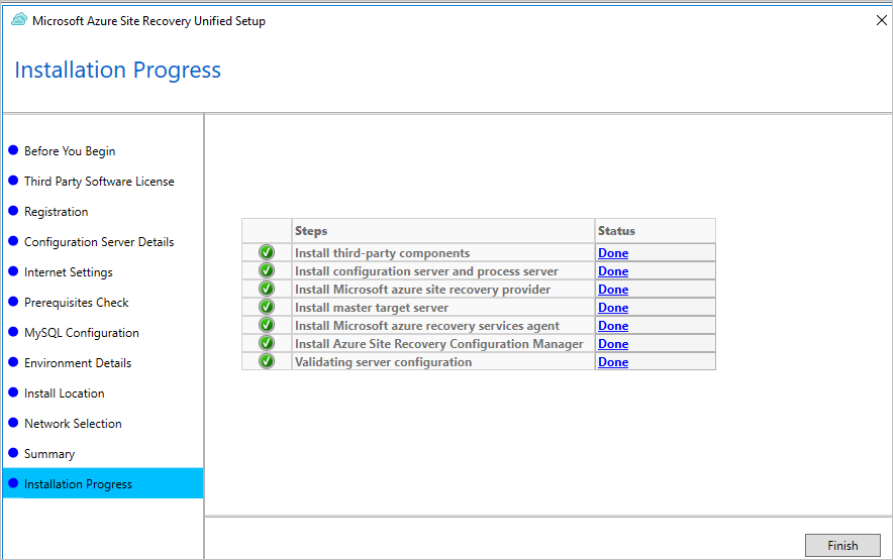
单击“完成”可关闭安装程序。
若要升级其余的 Site Recovery 组件,请参阅我们的升级指南。
从命令行升级配置服务器/进程服务器
如下所示运行安装文件:
UnifiedSetup.exe [/ServerMode <CS/PS>] [/InstallDrive <DriveLetter>] [/MySQLCredsFilePath <MySQL credentials file path>] [/VaultCredsFilePath <Vault credentials file path>] [/EnvType <VMWare/NonVMWare>] [/PSIP <IP address to be used for data transfer] [/CSIP <IP address of CS to be registered with>] [/PassphraseFilePath <Passphrase file path>]
示例用法
MicrosoftAzureSiteRecoveryUnifiedSetup.exe /q /x:C:\Temp\Extracted
cd C:\Temp\Extracted
UNIFIEDSETUP.EXE /AcceptThirdpartyEULA /servermode "CS" /InstallLocation "D:\" /MySQLCredsFilePath "C:\Temp\MySQLCredentialsfile.txt" /VaultCredsFilePath "C:\Temp\MyVault.vaultcredentials" /EnvType "VMWare"
参数
| 参数名称 | 类型 | DESCRIPTION | 价值观 |
|---|---|---|---|
| /ServerMode | 必选 | 指定是要同时安装配置服务器和进程服务器,还是只安装进程服务器 | CS 附言 |
| /InstallLocation | 必选 | 用于安装组件的文件夹 | 计算机上的任意文件夹 |
| /MySQLCredsFilePath | 必选 | 存储 MySQL 服务器凭据的文件路径 | 该文件应采用以下指定格式 |
| /VaultCredsFilePath | 必选 | 保管库凭据文件的路径 | 有效的文件路径 |
| /EnvType | 必选 | 要保护的环境类型 | VMware 非VMware |
| /PSIP | 必选 | 要用于复制数据传输的 NIC 的 IP 地址 | 任何有效的 IP 地址 |
| /CSIP | 必选 | 配置服务器正在侦听的 NIC 的 IP 地址 | 任何有效的 IP 地址 |
| /PassphraseFilePath | 必选 | 密码文件位置的完整路径 | 有效的文件路径 |
| /BypassProxy | 可选 | 指定配置服务器在不使用代理的情况下连接到 Azure | |
| /ProxySettingsFilePath | 可选 | 代理设置(默认代理需要身份验证,或自定义代理) | 该文件应采用以下指定格式 |
| DataTransferSecurePort | 可选 | 用于复制数据的 PSIP 上的端口号 | 有效端口号(默认值为 9433) |
| /SkipSpaceCheck | 可选 | 跳过缓存磁盘的空间检查 | |
| /AcceptThirdpartyEULA | 必选 | 该标志表示接受第三方 EULA | |
| /ShowThirdpartyEULA | 可选 | 显示第三方 EULA。 如果作为输入提供,将忽略所有其他参数 |
创建 MYSQLCredsFilePath 的文件输入
MySQLCredsFilePath 参数使用某个文件作为输入。 创建使用以下格式的文件并将其作为输入 MySQLCredsFilePath 参数进行传递。
[MySQLCredentials]
MySQLRootPassword = "Password>"
MySQLUserPassword = "Password"
创建 ProxySettingsFilePath 的文件输入
ProxySettingsFilePath 参数使用某个文件作为输入。 创建使用以下格式的文件并将其作为输入 ProxySettingsFilePath 参数进行传递。
[ProxySettings]
ProxyAuthentication = "Yes/No"
Proxy IP = "IP Address"
ProxyPort = "Port"
ProxyUserName="UserName"
ProxyPassword="Password"
删除或取消注册配置服务器
如果将 VMware VM 或 Windows/Linux 物理服务器复制到 Azure,则可从保管库中注销未连接的配置服务器,如下所示:
对配置服务器下的所有 VM 禁用保护。
删除与配置服务器关联的所有 vCenters 服务器/vSphere 主机。
在保管库中,打开“Site Recovery 基础结构”“配置服务器”。>
选择要删除的配置服务器。 然后,在“详细信息”页上,选择“删除”。
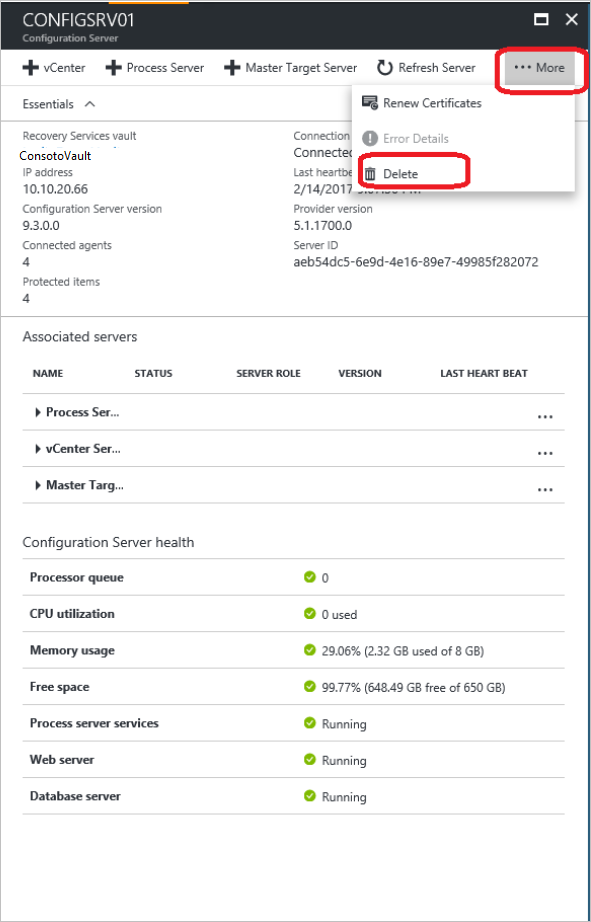
使用 PowerShell 进行删除
还可以选择使用 PowerShell 删除配置服务器。
安装 Azure PowerShell 模块。
使用以下命令登录到 Azure 帐户:
Connect-AzAccount -Environment AzureChinaCloud选择保管库订阅。
Get-AzSubscription –SubscriptionName <your subscription name> | Select-AzSubscription设置保管库上下文。
$vault = Get-AzRecoveryServicesVault -Name <name of your vault> Set-AzRecoveryServicesAsrVaultContext -Vault $vault检索配置服务器。
$fabric = Get-AzRecoveryServicesAsrFabric -FriendlyName <name of your configuration server>删除配置服务器。
Remove-AzRecoveryServicesAsrFabric -Fabric $fabric [-Force]
注释
可使用 Remove-AzRecoveryServicesAsrFabric 中的 -Force 选项强制删除配置服务器。
生成配置服务器密码
- 登录配置服务器,并以管理员身份打开“命令提示符”窗口。
- 要将目录更改到 bin 文件夹,请执行命令 cd %ProgramData%\ASR\home\svsystems\bin
- 要生成通行短语文件,请执行 genpassphrase.exe -v > MobSvc.passphrase。
- 你的密码将存储在 %ProgramData%\ASR\home\svsystems\bin\MobSvc.passphrase 中。
刷新配置服务器
- 在 Azure 门户中,导航至“恢复服务保管库”“管理”>“站点恢复基础结构”“对于 VMware 和物理机”>“配置服务器”>>
- 单击要刷新的配置服务器。
- 在包含所选配置服务器详细信息的边栏选项卡上,单击“更多”“刷新服务器”。>
- 在“恢复服务保管库”“监视”>“站点恢复作业”下监视作业进度。>
故障回复要求
在重新保护和故障回复期间,本地配置服务器必须运行且处于连接状态。 要成功进行故障回复,要故障回复的虚拟机必须位于配置服务器数据库中。
确保定期计划配置服务器备份。 如果发生灾难且配置服务器丢失,则必须首先从备份副本还原配置服务器,并确保已还原的配置服务器具有与其注册到保管库的 IP 地址相同的 IP 地址。 如果为还原的配置服务器使用不同的 IP 地址,则故障回复将不起作用。
后续步骤
查看有关设置 VMware VM 到 Azure 的灾难恢复的教程。